Übertragen Sie Musik vom Computer auf Android: 6 Lösungen
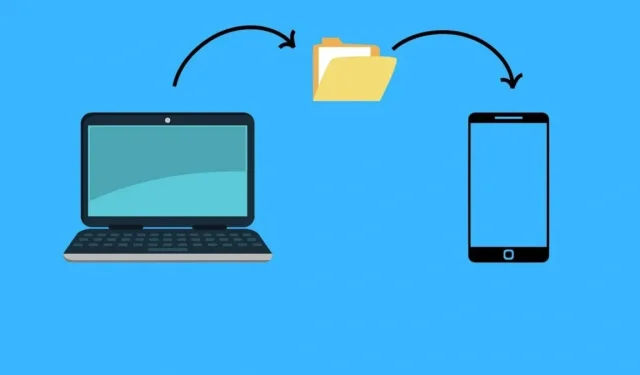
Es gibt eine Sache, die Lust macht, einen auf Reisen zu begleiten: Musik. Aber wie können Sie Musik überallhin mitnehmen, wenn die Musikdateien auf Ihren Computer heruntergeladen werden?
Wenn Sie diesen Artikel lesen, bin ich sicher, dass Sie nach einer Möglichkeit suchen, Ihre Musikdateien vom Computer auf das Android-Telefon zu übertragen. Das Übertragen von Musikdateien auf ein Android- Gerät kann eine entmutigende Aufgabe sein. Hier finden Sie eine Schritt-für-Schritt-Anleitung, die Ihnen dabei hilft.
Lösungen zum Übertragen von Musik vom Computer auf Android
- Übertragen Sie Musik mit einem USB-Kabel vom Computer auf Android
- Auf Google Drive hochladen
- In Dropbox hochladen
- Drahtlose Übertragung mit Airdroid
- Senden Sie Musik über Bluetooth vom Computer an Android
- Übertragen Sie Musik per E-Mail vom Computer auf Android
1. Übertragen Sie Musik mit einem USB-Kabel vom Computer auf Android
Der effizienteste Weg, Musikdateien vom Computer auf Android zu übertragen, ist die USB-Kabelübertragung. Die Übertragungsmethode ist sehr einfach, unterscheidet sich jedoch geringfügig, je nachdem, ob Sie einen PC oder Mac verwenden.
USB-Übertragung vom Windows-PC
- Verbinden Sie Ihr Android-Gerät über ein USB-Kabel mit Ihrem Windows-PC.
- Auf Ihrem Telefon wird eine Verbindungsoption angezeigt. Wählen Sie „Dateiübertragung (MTP)“.
- Wählen Sie die Musikdateien von Ihrem Computer aus, die Sie übertragen möchten.
- Ziehen oder verschieben Sie Dateien in den Musikordner Ihres Android-Telefons.
USB-Übertragung von Windows Mac
- Installieren Sie Android File Transfer auf Ihrem Mac-Computer.
- Verbinden Sie Ihr Android-Gerät über ein USB-Kabel mit Ihrem Windows-PC.
- Auf Ihrem Telefon wird eine Verbindungsoption angezeigt. Wählen Sie „Dateiübertragung (MTP)“.
- Wählen Sie die Musikdateien von Ihrem Computer aus, die Sie übertragen möchten.
- Verschieben Sie Dateien mit Android File Transfer in den Musikordner auf einem Android-Gerät.
2. Auf Google Drive hochladen
Das Hochladen von Musik auf Google Drive und das anschließende Herunterladen von dort ist auch eine gute Möglichkeit, Musik zu übertragen, wenn Sie sie nicht über ein USB-Kabel übertragen können. Dazu müssen Sie die folgenden Schritte ausführen:
- Öffnen Sie Google Web Drive
- Klicken Sie oben links auf „Erstellen“ und wählen Sie „Datei oder Ordner hochladen“, je nachdem, was Sie übertragen möchten.
- Wählen Sie die Dateien und Ordner aus, die Sie hochladen möchten, und klicken Sie dann auf „Öffnen“, um den Dateiübertragungsprozess zu starten.
- Sobald die Übertragung abgeschlossen ist, öffnen Sie Google Drive auf Ihrem Android-Telefon.
- Öffnen Sie nun die Musikdatei, klicken Sie auf die drei Punkte oben auf dem Bildschirm und wählen Sie Herunterladen.
Notiz. Sie können zwar einen Ordner auf Google Drive hochladen, beim Hochladen können Sie jedoch jeweils nur eine Datei gleichzeitig hochladen. Daher ist diese Methode unpraktisch, wenn Sie viele Dateien übertragen möchten.
3. Auf Dropbox hochladen
Wenn Sie Google Drive nicht bevorzugen, können Sie es mit Dropbox versuchen. Dropbox bietet 2 GB kostenlosen Speicherplatz, was mehr als genug ist, um Hunderte von Musikdateien herunterzuladen. Hier sind die Schritte, die Sie befolgen müssen:
- Öffnen Sie Dropbox Web auf Ihrem Computer.
- Klicken Sie auf „Hochladen“ und wählen Sie die Dateien aus, die Sie übertragen möchten.
- Nachdem Sie die Dateien ausgewählt haben, klicken Sie auf „Öffnen“, um mit dem Hochladen der Dateien in Dropbox zu beginnen.
- Nachdem Sie die Dateien heruntergeladen haben, starten Sie Dropbox auf Android.
- Wählen Sie Ihre Datei aus, indem Sie darauf tippen, und tippen Sie dann auf „Offline verfügbar machen“.
4. Drahtlose Übertragung mit Airdroid
Wenn die Musik, die Sie übertragen, weniger als 200 MB groß ist und Sie kein USB-Kabel haben, um Musik direkt auf Ihr Telefon zu übertragen, hilft Ihnen die Dateiübertragungs-App Airdroid, mit der Sie Dateien von einem Gerät auf ein anderes übertragen können. ein anderer ohne Kabel. Hier sind einige einfache Schritte, die Sie befolgen müssen:
- Laden Sie die Airdroid-App aus dem Google Play Store auf Ihr Android-Telefon herunter und erstellen Sie ein neues Konto oder melden Sie sich mit Ihrem Google-Konto an.
- Gehen Sie nach dem Erstellen eines Kontos zur Airdroid-Webseite und melden Sie sich auf Ihrem Computer bei Airdroid an.
- Wählen Sie nun Dateien in der Symbolleiste aus; Sie können einen Ordner oder eine Datei auswählen.
- Nachdem Sie die Datei ausgewählt haben, klicken Sie auf „Öffnen“, um den Übertragungsvorgang zu starten. Die Dateien werden in Kürze übertragen.
- Gehen Sie nun zurück zur Airdroid-App und gehen Sie unten links zum Abschnitt „Übertragen“. Wählen Sie dort Airdroid Internet aus. (Dort finden Sie alle Ihre Dateien)
- Klicken Sie auf Ihre Dateien, wählen Sie „Speichern unter“ und übertragen Sie sie in Ihren Musikmanager-Ordner.
5. Senden Sie Musik über Bluetooth vom Computer an Android
Wenn Ihr Computer über Bluetooth verfügt, können Sie damit Dateien von Ihrem Computer auf Android übertragen. Stellen Sie einfach sicher, dass auf Ihrem Computer Windows ausgeführt wird, da Mac Bluetooth nicht mit Android-Geräten kompatibel ist:
- Schalten Sie Bluetooth auf beiden Geräten ein.
- Gehen Sie nun zu „Systemsteuerung“ > „Hardware und Sound“ > „Geräte und Drucker“ > „Bluetooth-Gerät hinzufügen“ und klicken Sie in den auf dem Computerbildschirm angezeigten Ergebnissen auf Ihr Gerät.
- Ordnen Sie den vom Computer bereitgestellten Code Ihrem Android-Gerät zu.
- Wählen Sie Musikdateien auf Ihrem Computer aus und übertragen Sie sie dann per Bluetooth auf Ihr Android-Gerät.
6. Übertragen Sie Musik per E-Mail vom Computer auf Android
E-Mail ist eine weitere großartige Option zum Übertragen von Dateien vom Computer auf Android. Das einzige Problem besteht darin, dass wir nur bis zu 25 MB Anhänge per E-Mail versenden können. Wenn wir also mehrere Dateien übertragen möchten, können wir diese nicht in einer E-Mail übertragen.
Daher macht der Einsatz von E-Mail nur dann Sinn, wenn Sie nur wenige Dateien übertragen müssen. Hier sind die Schritte zum Senden von Musikdateien vom Computer an Android.
- Öffnen Sie die E-Mail-Website auf Ihrem Computer und klicken Sie auf „Erstellen“.
- Wählen Sie nun im Empfängerfeld Ihre E-Mail-Adresse aus und klicken Sie auf das Anhang-Symbol.
- Suchen Sie nun Ihre Datei und klicken Sie nach der Auswahl auf Öffnen > Senden.
- Öffnen Sie nun dasselbe E-Mail-Konto auf Ihrem Telefon und klicken Sie nach dem Öffnen der E-Mail auf das Download-Symbol, um Musik auf Android herunterzuladen.
Abschluss
Die Methoden zum Übertragen von Musikdateien vom Computer auf Android sind sehr einfach, können jedoch je nach Anzahl der zu übertragenden Dateien und gewünschter Geschwindigkeit variieren.
Der schnellste Weg, Dateien zu übertragen, ist per Kabel, aber wenn Sie drahtlos übertragen möchten, ist Google Drive die beste Wahl. Unabhängig davon, für welche Methode Sie sich in diesem Artikel entscheiden, wird die Aufgabe jedoch erledigt.
FAQ
Wohin gehen MP3-Dateien auf einem Samsung-Handy?
MP3-Dateien finden Sie in der Audio-Kategorie Meine Dateien. Meine Dateien befinden sich normalerweise in der App-Schublade.
Kann ich Musik von MP3 auf ein Android-Telefon übertragen?
Ja, Sie können Musik von MP3 auf Ihr Android-Telefon übertragen, indem Sie die SD-Karte von MP3 entfernen, sie dann in den SD-Kartensteckplatz Ihres Telefons einlegen und von dort aus die gesamte Musik auf Ihr Telefon herunterladen. Wenn Ihr Telefon keinen SD-Kartensteckplatz hat, können Sie diese Musik mit einem SD-Kartenadapter auf Ihren Computer übertragen und sie dann per Kabel oder drahtlos von Ihrem Computer auf Ihr Android-Telefon übertragen.
Kann ich meine Musik vom PC auf das iPhone übertragen?
– Verbinden Sie Ihr Gerät über eine WLAN-Verbindung mit Ihrem Computer, indem Sie die WLAN-Synchronisierung aktivieren. – Öffnen Sie nun die iTunes-App auf Ihrem PC und klicken Sie auf die Schaltfläche „Gerät“ in der oberen linken Ecke des iTunes-Fensters. – Wählen Sie Dateifreigabe. – Wählen Sie die Anwendung aus, an die Sie die Datei übertragen möchten. – Klicken Sie auf „Hinzufügen“, wählen Sie die Musikdatei aus, die Sie übertragen möchten, und klicken Sie dann auf „Hinzufügen“. – Öffnen Sie nun dasselbe iTunes-Konto auf Ihrem Telefon und laden Sie die Dateien herunter.
Wie übertrage ich Musik ohne USB-Kabel vom Computer auf Android?
Sie können die folgenden Methoden ausprobieren, um Musik ohne USB-Kabel vom PC auf Android zu übertragen: – Musikdateien auf Drive hochladen – Musikdateien auf Dropbox hochladen – Musikdateien per E-Mail senden – Bluetooth verwenden



Schreibe einen Kommentar